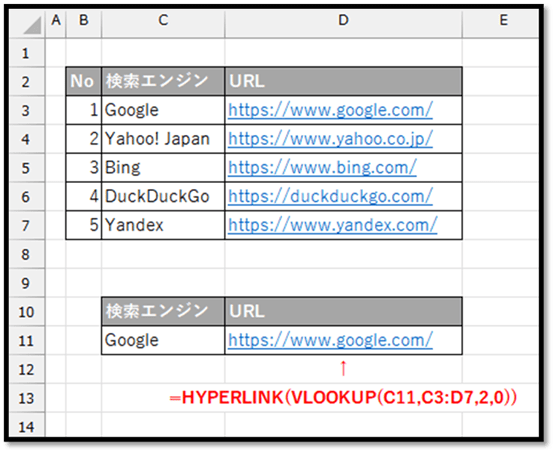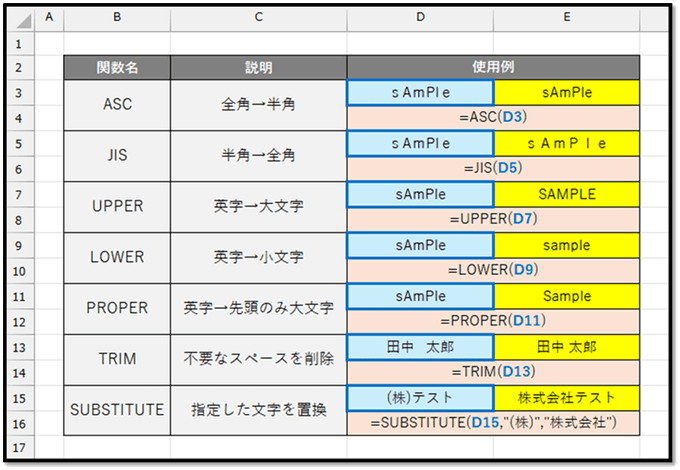業務効率化のちゃんりょう
@chanryo_eff
#Excel ( #エクセル ) を中心に「効率化」を発信。 | YouTube 7万人 | TikTok 7万人 | 生徒数500人 | 実践用ファイル配布 | IT予備メンバーはこちら→ https://t.co/s8brsqx1a4 (限定配布物や限定記事、チャットサポートなど)
ID:1097003301751599104
https://it-yobi.com/?link=2 17-02-2019 05:22:23
6,3K Tweets
12,3K Followers
45 Following